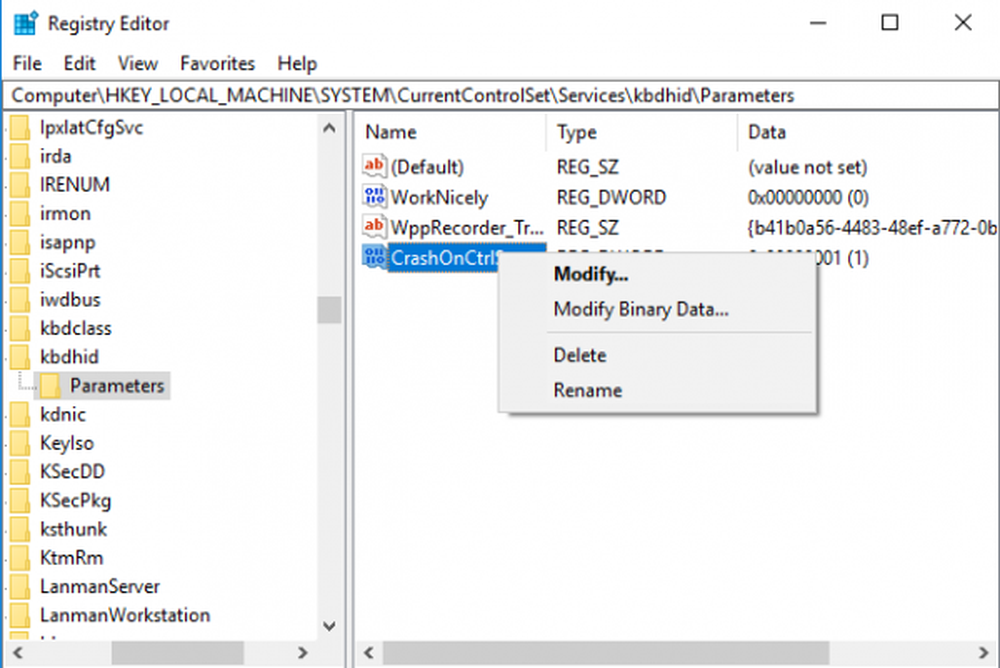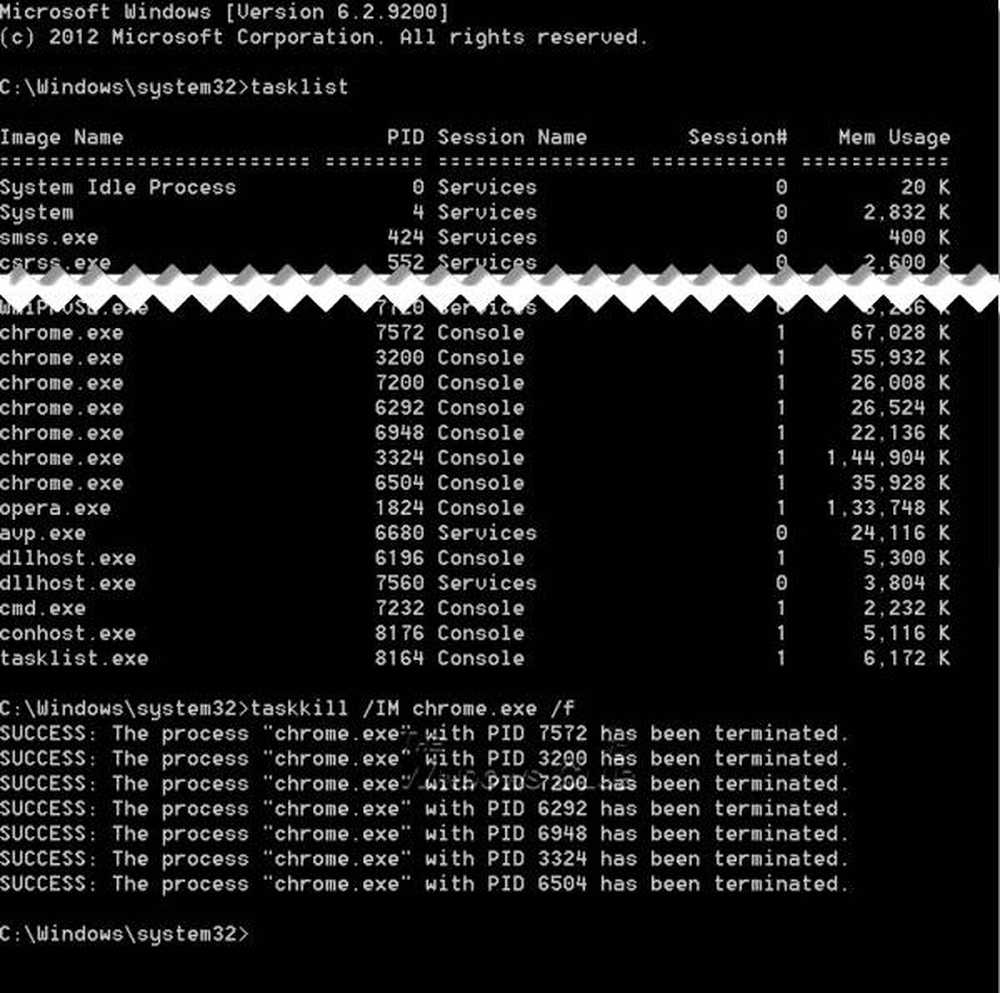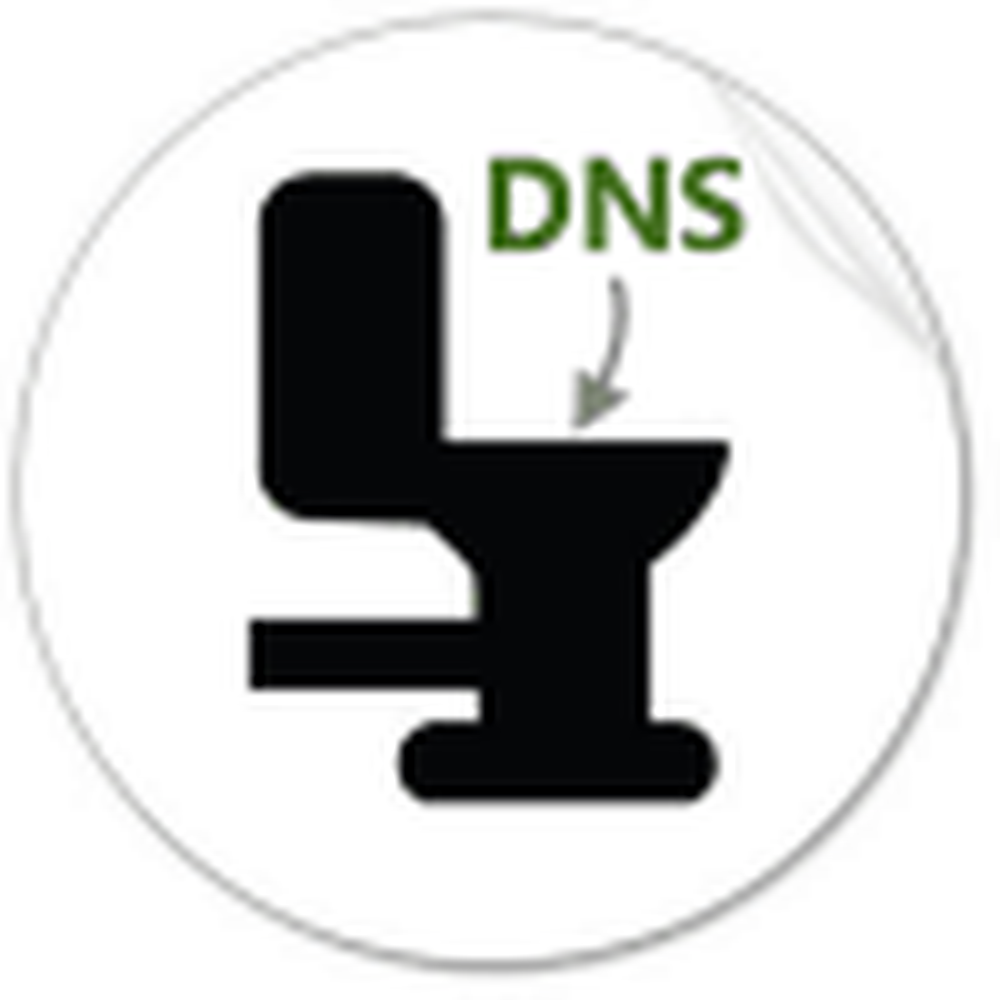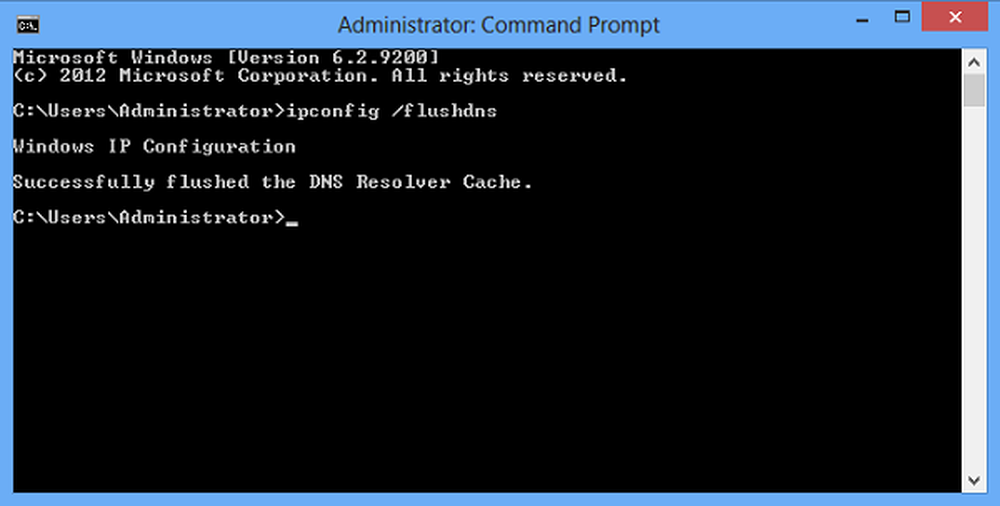Så här följer du hyperlänkar i Word och Outlook utan att använda Ctrl-tangenten
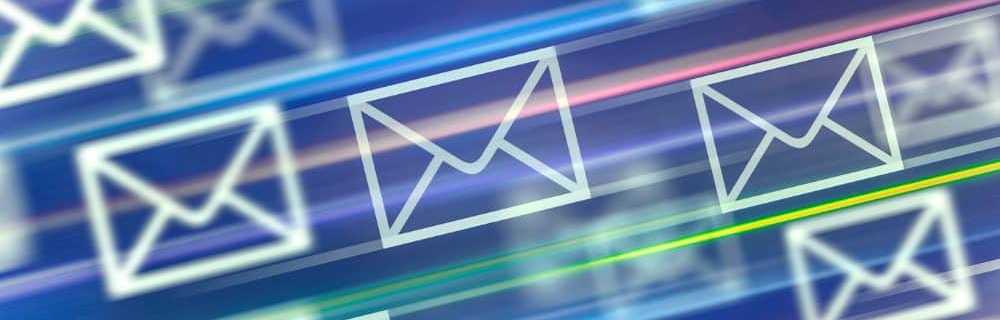
När du flyttar musen över en hyperlänk kommer du att se en popup som säger till dig Ctrl + Klicka att följa länken.

Om du inte vill trycka Ctrl varje gång du följer en länk kan du enkelt stänga av Ctrl + Klicka funktion.
Inaktivera Ctrl + Klicka funktionen i Outlook är väldigt användbar om personer du känner maila dig länkar ofta.

Idag visar vi dig hur du inaktiverar Ctrl + Klicka funktion för hyperlänkar i Word och Outlook.
Inaktivera Ctrl + Klicka för att följa hyperlänkar i Word
För att inaktivera Ctrl + Klicka funktion i Word, klicka på Fil fliken och klicka sedan på alternativ.

På Ordalternativ dialogrutan, klicka Avancerad till vänster.
Avmarkera sedan Använd CTRL + Klicka för att följa hyperlänk låda i Redigeringsalternativ avsnitt till höger.
Klick ok.
Nu ändras markören omedelbart till en hand när du flyttar musen över en hyperlänk och du behöver inte trycka på Ctrl när du klickar på länken för att följa den.

Inaktivera Ctrl + Klicka för att följa hyperlänkar i Outlook
För att inaktivera Ctrl + Klicka funktionen i Outlook, klicka på Fil fliken och klicka sedan på alternativ.

På Outlook-alternativ dialogrutan, klicka Post till vänster och klicka sedan på Redigeringsalternativ i Skriv meddelanden avsnitt till höger.

Klick Avancerad på vänster sida av Redigeringsalternativ dialog ruta. Avmarkera sedan Använd CTRL + Klicka för att följa hyperlänk låda i Redigeringsalternativ avsnitt till höger.
Klick ok.
När du flyttar muspekaren över en hyperlänk ändras markören till en hand och du kan klicka för att följa länken utan att trycka på Ctrl nyckel-.

Det finns en trade-off
Inaktivera Ctrl + Klicka alternativet förhindrar att du enkelt kan klicka på hyperlänkad text för att redigera den, eftersom det öppnar länken i din standardwebbläsare. Det är förmodligen varför Microsoft lade till Ctrl + Klicka funktion.
Men du kan använda piltangenterna för att navigera till hyperlänkad text om du verkligen inte gillar att behöva trycka Ctrl när du klickar på en hyperlänk för att följa den.